Việc chỉnh sửa cấu hình PC fake đang trở thành một chủ đề thu hút sự quan tâm của nhiều người dùng, đặc biệt là game thủ. Nó mang đến khả năng “hô biến” chiếc máy tính có cấu hình thấp trở nên mạnh mẽ hơn, đáp ứng yêu cầu của những tựa game nặng. Tuy nhiên, bên cạnh những lợi ích hấp dẫn, việc chỉnh sửa fake cấu hình cũng tiềm ẩn nhiều rủi ro mà người dùng cần phải cân nhắc kỹ lưỡng.
| Tham gia kênh Telegram của AnonyViet 👉 Link 👈 |
Cách chỉnh sửa cấu hình PC Fake
Lưu ý: Việc thay đổi Registry có thể ảnh hưởng đến hệ thống của bạn. Do đó, bạn nên tạo bản sao lưu Registry trước khi tiến hành bất cứ điều chỉnh nào.
Bước 1: Khởi đầu bằng việc mở cửa sổ Run bằng cách nhấn đồng thời phím Windows và R. Gõ regedit vào ô trống và nhấn Enter hoặc OK.
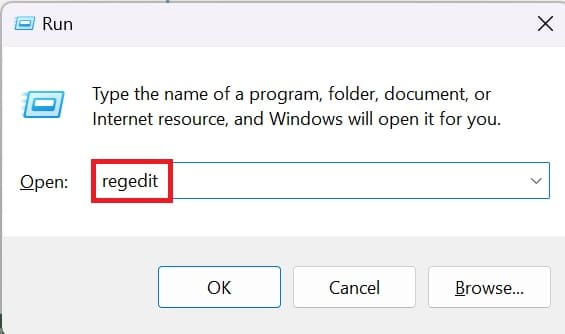
Bước 2: Trong cửa sổ Registry Editor, điều hướng đến key sau:
HKEY_LOCAL_MACHINE\HARDWARE\DESCRIPTION\System\CentralProcessor\0
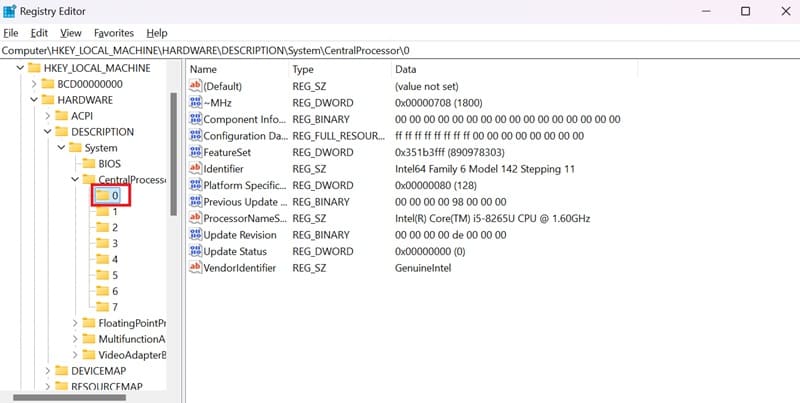
Bước 3: Ở khung bên phải, tìm giá trị ProcessorNameString. Nhấp đúp chuột vào nó.
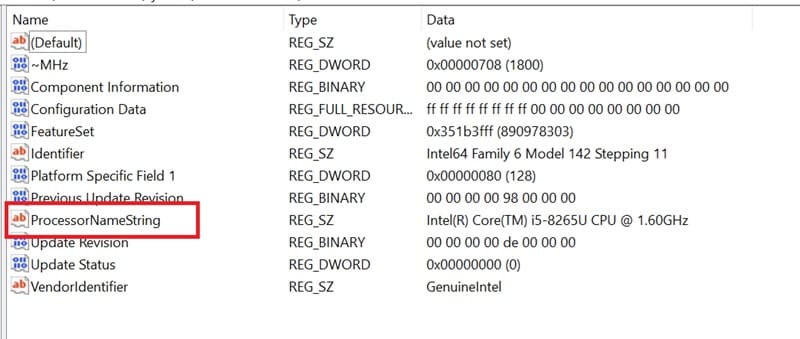
Bước 4: Trong hộp thoại Edit String, bạn có thể thay đổi thông tin CPU hiển thị trong System Properties.
Ví dụ, bạn có thể thay đổi Intel(R) Core(TM) i5-3217U CPU @ 1.80GHz thành Intel(R) Core(TM) i7-7400U CPU @ 2.70GHz.
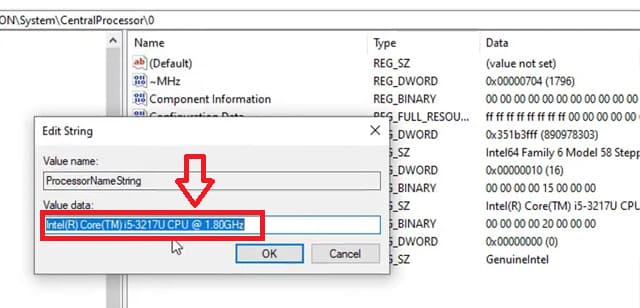
Lưu ý: Việc thay đổi này chỉ mang tính chất hiển thị và không thực sự nâng cấp CPU của bạn.
Bước 5: Để lưu những thay đổi vừa thực hiện, hãy nhấn nút OK.
Bước 6: Để kiểm tra xem thông tin CPU đã được thay đổi hay chưa, bạn có thể thực hiện các bước sau:
- Truy cập This PC > Click chuột phải vào vùng trống
- Chọn Properties.
- Thông tin CPU mới sẽ được hiển thị trong mục Processor.
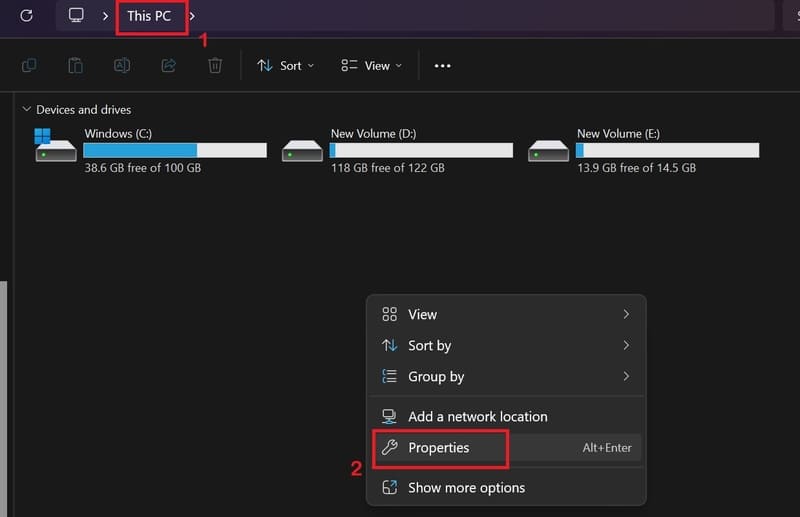
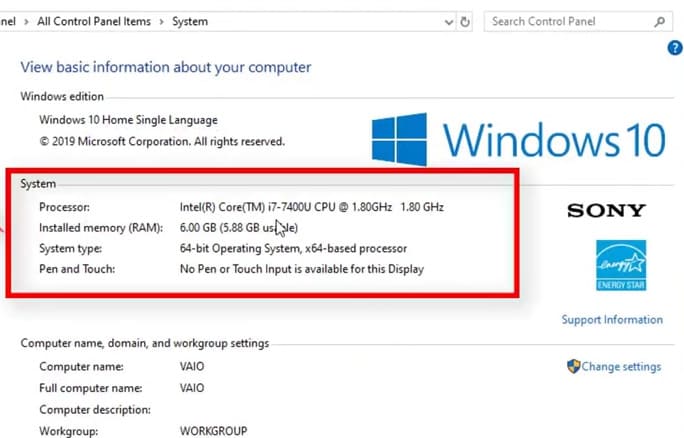
Xem thêm: Tải Video FB Savefrom: Hướng Dẫn Chi Tiết Từ A Đến Z
Cách xuất File Registry đã chỉnh sửa
Bước 1: Trong cửa sổ Registry Editor, nhấp vào menu File > Chọn Export để xuất file Registry đã chỉnh sửa.
Bước 2: Chọn vị trí lưu file và đặt tên cho file. Nhấn Save để lưu file.
Nên kiểm tra cấu hình PC trong BIOS
Để biết chính xác cấu hình PC của bạn cũng như tránh việc bị “lùa gà”, bạn nên kiểm tra thông tin máy trong BIOS, nhất là khi mua lại máy tính từ người khác. BIOS sẽ cung cấp thông tin chi tiết về phần cứng của máy tính, bao gồm CPU, RAM, ổ cứng, card đồ họa,…
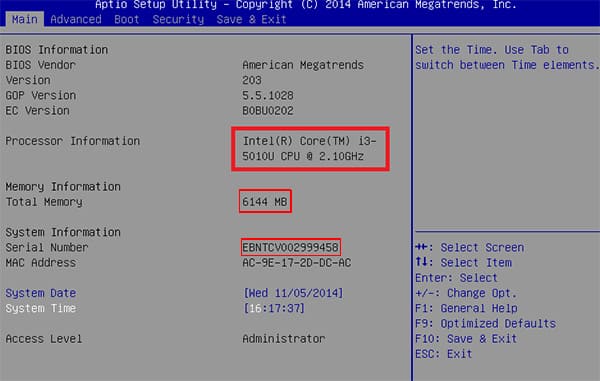
Cách vào BIOS khác nhau tùy thuộc vào nhà sản xuất máy tính. Thông thường, bạn có thể vào nó bằng cách nhấn một phím cụ thể (ví dụ: F2, F10, F12, Del) ngay sau khi bật máy tính. BIOS cung cấp cho bạn thông tin về:
- CPU: Tên CPU, số lượng lõi, tốc độ xung nhịp.
- RAM: Tốc độ RAM, dung lượng RAM.
- Ổ cứng: Dung lượng ổ cứng, loại ổ cứng.
- Card đồ họa: Tên card đồ họa, dung lượng bộ nhớ.
- Các thông tin khác: Phiên bản BIOS, ngày giờ hệ thống,…
Tại sao nên kiểm tra cấu hình trong BIOS?
Việc kiểm tra cấu hình trong BIOS là rất quan trọng vì nó cung cấp thông tin chính xác và đáng tin cậy nhất về phần cứng của máy tính. Thông tin này giúp bạn:
- Xác định chính xác cấu hình máy tính, tránh trường hợp mua phải máy tính không đúng cấu hình như quảng cáo.
- Khi gặp sự cố liên quan đến phần cứng, thông tin trong BIOS có thể giúp bạn xác định nguyên nhân.
- Biết rõ cấu hình hiện tại giúp bạn lựa chọn các linh kiện phù hợp để nâng cấp máy tính.
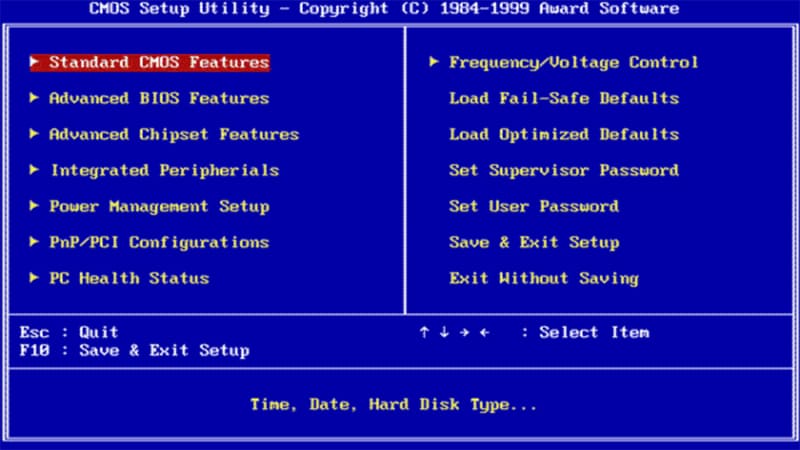
Xem thêm: Cách tích hợp Gemini vào Google Sheets
Lời Kết
Tóm lại, chỉnh sửa cấu hình PC fake có thể mang lại một số lợi ích nhất định, nhưng đồng thời cũng tiềm ẩn nhiều rủi ro cho hệ thống và dữ liệu của bạn. Trước khi quyết định thực hiện, hãy cân nhắc kỹ lưỡng giữa lợi ích và rủi ro, đồng thời tìm hiểu kỹ về phương pháp thực hiện an toàn và hiệu quả. Hãy nhớ rằng, nâng cấp phần cứng vẫn là giải pháp tối ưu nhất để cải thiện hiệu năng máy tính một cách bền vững.













